
- SAP Solution Manager 教程
- SAP Solution Manager - 首頁
- SAP Solution Manager - 概述
- SAP Solution Manager - 功能
- SAP Solution Manager - 工作中心
- SAP Solution Manager - 工作中心結構
- SAP Solution Manager - 實施
- SAP Solution Manager - 基礎架構
- SAP Solution Manager - 運營
- 系統環境資訊
- 嚮導式流程創作
- SAP Solution Manager - 模板管理
- SAP Solution Manager - 測試管理
- SAP Solution Manager - IT 任務管理
- 變更控制管理
- SAP Solution Manager - 事件管理
- SAP Solution Manager - 服務檯
- 業務流程運營
- 應用運營
- 維護管理
- SAP Solution Manager - 升級專案
- SAP Solution Manager - 根因分析
- SAP Solution Manager - 報表
- 顧問職責
- SAP Solution Manager 有用資源
- SAP Solution Manager - 問答
- SAP Solution Manager 快速指南
- SAP Solution Manager - 有用資源
- SAP Solution Manager - 討論
SAP Solution Manager 快速指南
SAP Solution Manager - 概述
SAP Solution Manager 是一個平臺,用於在分散式環境中管理 SAP 解決方案的生命週期。
SAP Solman 的關鍵功能包括:
它提供工具、方法和流程管理內容,可用於業務藍圖的準備、配置和實施。
使用 SAP Solman,您可以確保 SAP 解決方案環境以最低成本發揮最大潛力。
SAP Solman 為 SAP BASIS 管理員提供整合工具,用於管理底層基礎設施、應用程式和業務流程。
它減少了管理集中式 SAP 和非 SAP 系統所需的工作量。
在分散式環境中,SAP Solution Manager 管理系統和 SAP 應用程式(例如 ECC、BI 和客戶關係模組 CRM),並涵蓋解決方案生命週期中的非 SAP 系統。
SAP Solution Manager 的當前版本和釋出日期
SAP Solution Manager 的最新版本是 SAP Solman 7.2。此版本自 2016 年上半年起可用。
之前的 SAP Solution Manager 7.1 支援包堆疊 14 於 2015 年 10 月釋出,其中包含執行 SAP Solution 的各種新功能。
下表顯示了 SAP Solution Manager 的版本詳細資訊:
| 產品名稱 | SAP Solution Manager |
|---|---|
| 版本 | 7.1 支援包堆疊 14 |
| 釋出日期 | 2015 年 10 月 |
| 底層產品 | SAP NetWeaver 7.0 EHP2 |
| 產品名稱 | SAP Solution Manager |
|---|---|
| 版本 | 7.2 支援包堆疊 3 |
| 釋出日期 | 2016 年上半年 |
| 底層產品 | SAP NetWeaver |
關鍵功能
SAP Solution Manager 7.2 中支援的關鍵功能包括:
- 新的使用者介面
- 新的釋出管理
- ITSM 和變更請求管理
- 在您的環境中適配 SAP HANA
- 新的流程管理
- 增強的雲支援
在下圖中,您可以看到 SAP Solution Manager 7.2 的主頁,其中包含基於 Fiori 的新啟動板,根據定義的使用者角色而定。

此基於 Fiori 的啟動板提供對所有相關應用程式和工作中心的基於角色的訪問。
支援的瀏覽器
Microsoft Internet Explorer
IE11 桌面版(推薦)
IE7-IE10(截止到 2016 年 1 月)
Mozilla Firefox
最新的擴充套件支援釋出週期(SAP 推薦)
最新的快速釋出週期(需要備用瀏覽器)
Google Chrome
Windows 版本週期
Apple Safari
在 OS X 上,自版本釋出之日起 3 年
SAP Solution Manager 產品可以分為以下功能類別:
- SAP Solution Manager 運營
- SAP 參與和服務交付
- 解決方案實施
- 模板管理
- 測試管理
- 變更控制管理
- IT 服務管理
- 業務流程運營
- 應用運營
- 升級和維護
在下圖中,您可以看到 SAP Solution Manager 與生命週期管理、IT 服務管理、IT 產品組合和專案管理以及業務和應用程式運營的整合。
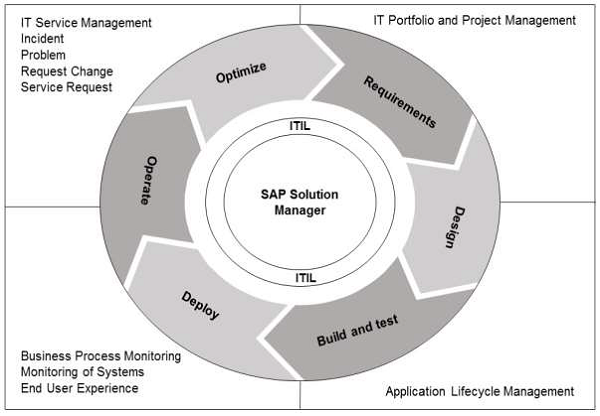
SAP Solution Manager - 功能
以下是 SAP Solution Manager 提供的關鍵功能:
集中式管理工作中心 - 使用 SAP Solman,您可以管理所有管理任務的集中訪問許可權。
系統環境管理資料庫 - 它提供系統環境描述資料的中心來源。
問題管理 - 您可以使用問題管理功能記錄問題和問題跟蹤。
路線圖 - 使用路線圖,您可以建立預定義的專案計劃,以涵蓋專案實施中作為解決方案實施一部分的最重要任務和階段。
模板管理 - 要在全球範圍內推出模板,您可以使用模板管理。
測試管理 - 使用測試管理,您可以從測試計劃到評估階段執行集中式測試管理。
變更控制管理 - 您可以使用與傳輸管理整合的集中式變更管理流程。您可以使用傳輸管理基礎架構傳輸 ABAP 和非 ABAP 專案。
IT 服務管理 - 這是集中管理的,並涵蓋 IT 基礎設施。您可以根據資訊科技基礎設施庫 ITIL 對齊 IT 管理流程。您可以設定外部服務檯並訪問 SAP 服務支援中心。
業務流程運營 - SAP Solution Manager 中提供業務流程自動化。您還可以監控關鍵業務流程。
應用程式運營 - 您可以使用應用程式運營儀表板來顯示受管理系統的可用性和效能。
維護管理 - 您可以使用維護規劃器建立維護計劃和用於安裝的堆疊 XML 檔案(使用軟體更新管理器 (SUM))。您還可以使用系統建議選項來查詢和顯示合適的 SAP 筆記。維護最佳化器可用於在生產系統中啟動維護過程。這將為您提供有關在系統中下載和安裝維護檔案的詳細說明。
SAP Solution Manager - 工作中心
要執行特定於角色的功能,您可以在 SAP Solution Manager 中使用工作中心。工作中心是允許您訪問特定於角色的選項的工作環境。您可以根據分配的角色訪問不同的選項,例如警報、通知、訊息和報表。
工作中心在 SAP Solution Manager 下提供了一套工具,用於管理完整的 IT 生命週期。工作中心執行不同的技術操作,例如系統環境管理、系統管理、系統監控、基於專案的和 IT 服務管理工作中心。
SAP Solution Manager 7.1 中可用的工作中心包括:
- 我的主頁
- 實施和升級
- 解決方案文件助手
- 業務流程運營
- 作業管理
- 根因分析
- 資料量管理
- SAP Solution Manager 管理
- 變更管理
- 測試管理
- 事件管理
- SAP 參與和服務交付
- 技術管理
- 系統監控
- 技術監控
- Solution Manager 配置
登入 SAP Solution Manager 工作中心後,您可以在頂部看到以下選項:
- 我的主頁
- 實施/升級
- Solution Manager 管理
- 技術管理
- 系統監控
要訪問任何工作中心,您應該有權訪問該工作中心,這意味著該工作中心應該已分配給您。
步驟 1 - 要執行工作中心主螢幕,請使用 T 程式碼:SOLMAN_WORKCENTER
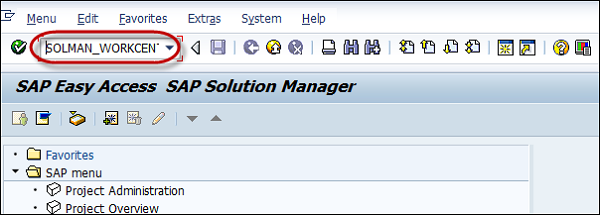
步驟 2 - 要啟動您有權訪問的所有工作中心,您可以使用以下事務。例如:
在 Windows 的 SAP GUI 中,您可以執行事務 SM_WORKCENTER。

呼叫事務時,用於呼叫 Web Dynpro 應用程式的 URL 具有以下格式:
http://< 主機 >:< 埠 >/sap/bc/webdynpro/sap/ags_workcenter?saplanguage=EN
示例
輸入 URL - http://eh5.renterpserver.com:8064
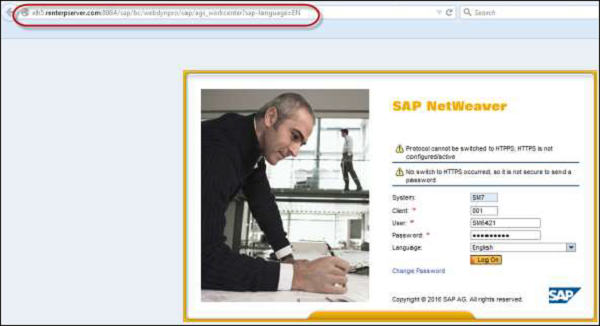
您也可以透過直接訪問 Web Dynpro 應用程式來啟動單個工作中心。
要開啟事件管理工作中心,您可以使用以下 URL:
http://
您可以看到 SAP Solman 下可用的所有工作中心。


注意 - 在 SAP Solman 中,一個使用者可以分配一個或多個角色。在 SAP Solman 中,一個角色可以分配一個或多個工作中心。
檢視以下兩張螢幕截圖。在這裡,您可以看到使用事務 SOLMAN_WORKCENTER 的工作中心和使用 Web 瀏覽器服務的 AGS_WORKCENTER 之間的區別。

兩個工作中心的工具欄不同,並突出顯示如下。
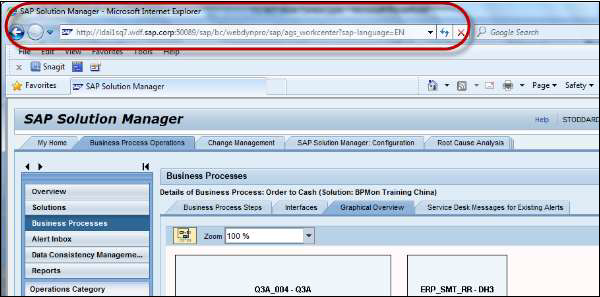
我的主頁工作中心
在 SAP Solution Manager 中,要訪問我的主頁工作中心,您應該有權訪問我的主頁。使用我的主頁工作中心,您可以訪問與 SAP Solman 中其他工作中心相關的所有關鍵資料。您可以使用超連結訪問分配給您的工作中心。
我的主頁工作中心包含以下功能:
概述 - 檢視我的主頁工作中心下所有工作區域的概述。
超連結 - 您可以直接在超連結下訪問重要連結。
重新整理 - 重新整理工作中心及其選項卡。
任務 - 您可以在“任務”選項卡下訪問分配的任務。
報表 - 快速檢視可用的報表。
SAP Solution Manager - 工作中心結構
所有 SAP Solution Manager 工作中心都具有通用的使用者介面。它具有相同的導航基本功能,並根據工作中心的角色和用途略有不同。
每個工作中心包含以下元素:
導航欄
它顯示您用於選擇工作中心的第一級導航。它提供一個特定於角色的導航欄,可訪問與登入使用者的角色相關聯並分配給該使用者的所有工作中心。
導航區域
它顯示第二級導航,您可以為特定工作中心選擇不同的引用,例如:
- 超連結
- 檢視
- 功能
內容區域
內容區域會根據所選的導航區域而改變。

SAP Solution Manager - 實施
SAP Solution Manager 為您提供對所有工具、文件、功能和方法的集中訪問,這些工具、文件、功能和方法是專案實施所需的。它支援您需要為業務場景配置的所有關鍵專案階段,作為解決方案實施的一部分。
作為解決方案實施的一部分,您需要定義以下專案階段:
定義專案
解決方案實施的第一步是定義專案。
步驟 1 - 轉到專案管理工作中心。透過為專案中涉及的階段和專案的範圍定義系統環境來建立專案。根據專案的範圍,為業務流程和場景定義結構層次結構。
在 SAP Solman 中,所有管理任務都在專案管理工作中心下執行。
執行事務程式碼 - SOLAR_PROJECT_ADMIN 以開啟工作中心。事務程式碼是一組預定義的功能。
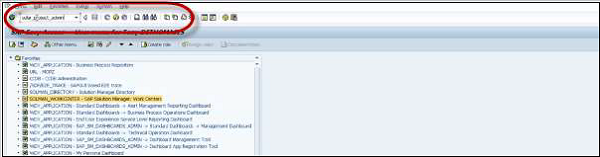
步驟 2 - 要建立新專案,請轉到專案→建立。

步驟 3 − 接下來,輸入專案 ID 和標題。ID 必須包含字母和數字的組合,最多 10 個字元,然後單擊繼續。
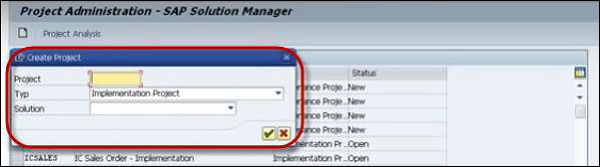
步驟 4 − 定義專案時,輸入以下選項卡下的資訊。每個選項卡包含多個欄位,其中一些是可選的。中間列顯示每個選項卡的導航及其下的選項。
| 功能 | 導航/選項卡名稱 | 可選/必填 |
|---|---|---|
| 建立專案 | 專案 → 建立 | |
| 指定專案的開始和結束日期 | 常規資料選項卡 | 可選 |
| 專案語言 | 必填 專案語言以後無法更改 | |
| 專案範圍。將模板複製到專案中 | 範圍選項卡 | 可選 |
| 為專案分配團隊成員 | 專案團隊成員選項卡 | 可選 |
| 專案標準的定義(狀態、文件型別、關鍵字) | 專案標準選項卡 | 可選 |
| 專案系統環境的定義 | 系統環境選項卡 | 在後續管理系統導航中必填 |
| 在管理系統中分發 IMG 專案 | 系統環境選項卡 IMG 專案子選項卡 | 配置和自定義分發必填 |
| 在管理系統中建立傳輸請求 | ||
| 專案傳輸詳細資訊 | 傳輸請求選項卡 | 僅在模板專案中 對於其模板將在其他系統中重複使用的模板專案,此項為必填 |
| 建立、釋出、傳輸模板 | 模板選項卡 | 僅在模板專案中 |
| 業務藍圖專案的下載/上傳 | 在專案中,選擇“編輯”→“填寫業務藍圖” | 可選 |
| 手動刪除系統不會自動刪除的持久鎖 | 工具 → 刪除持久鎖 | 可選,如果您需要手動解鎖物件。有關更多資訊,請參見應用程式幫助。 |
將出現一個新螢幕來建立專案。

步驟 5 − 從下拉列表中選擇專案型別。
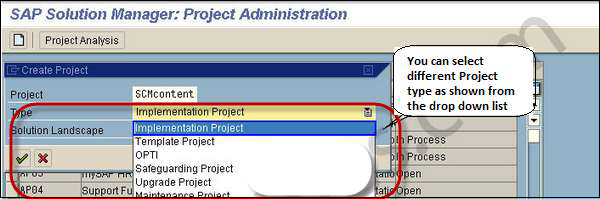
SAP Solman 提供各種專案型別選項。
實施專案
當您需要一個專案來在 SAP 環境中實施業務流程時,此項為必填。
您可以根據業務流程選擇現有結構,也可以根據以下幾點建立一個新的專案結構:
- 一個或多個使用者或合作伙伴模板
- 基於現有專案
- 現有的解決方案環境
模板專案
模板專案用於建立定義專案結構或專案某些部分的模板。模板也可以透過傳輸模板在其他專案中使用。也可以鎖定模板以防止對其進行任何更改——無論是完全更改還是部分更改,當它們在其他專案中使用時。
最佳化專案
最佳化專案型別用於最佳化業務流程。
升級專案
升級專案用於升級現有系統。您可以升級現有功能或新增其他功能。
維護專案
維護專案型別用於維護現有專案。這可能包括維護活動或糾正任何現有解決方案。
步驟 6 − 選擇專案型別後,輸入以下常規資料:
- 責任人
- 專案狀態
- 負責人和其他相關詳細資訊。
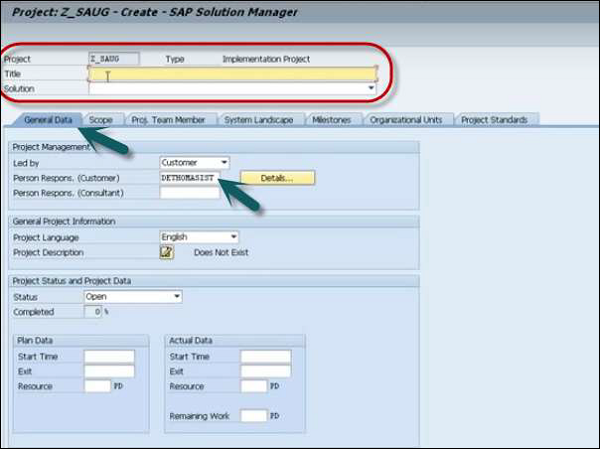
步驟 7 − 接下來定義專案範圍。轉到“範圍”選項卡並選擇路線圖。

步驟 8 − 選擇所有相關選項後(例如程式碼管理、業務流程掃描、重點實施),單擊頂部的儲存按鈕。
步驟 9 − 選擇增強和釋出。單擊綠色勾號。

步驟 10 − 接下來是定義專案藍圖。單擊頂部的“轉到”按鈕,專案 → 業務藍圖。

要定義業務藍圖,您必須選擇源系統。
單擊下拉列表。您將看到以下選項:
業務流程儲存庫 − 在業務流程儲存庫中定義藍圖。
解決方案 − 您可以在解決方案中將業務藍圖定義為包。(解決方案管理器中的解決方案將在單獨的主題中解釋)。
專案 − 您可以在專案中定義業務藍圖。
步驟 11 − 從下拉列表中選擇業務流程儲存庫。
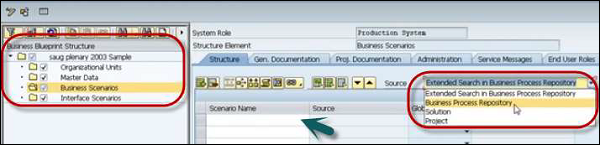
步驟 12 − 根據定義的專案範圍定義方案名稱。轉到 SAP Solution Manager → 自定義程式碼管理 → SAP Solution Manager 7.1
單擊綠色勾號圖示。

步驟 13 − 下一步是分配邏輯元件。
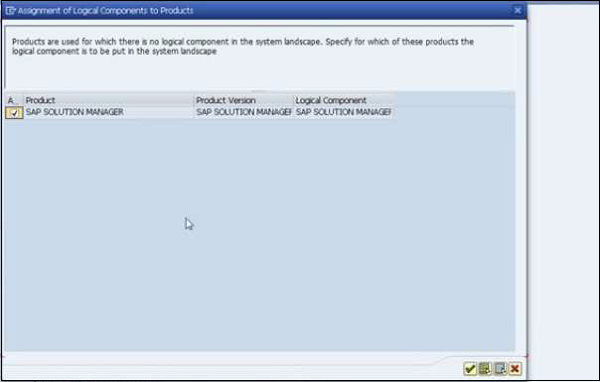
步驟 14 − 在左側窗格中展開層次結構,如業務方案 → 自定義程式碼管理 → 業務流程 → 自定義程式碼透明度。

步驟 15 − 要檢視此專案下的文件,請單擊“常規文件”選項卡。您可以看到為此專案建立的所有文件型別。

步驟 16 − 同樣,要檢視完整的層次結構和關聯文件,您可以展開左側窗格中的任何專案並選擇任何元件。
如下圖所示 - 選擇顯示結果:報表/分析以檢視邏輯元件和物件名稱。
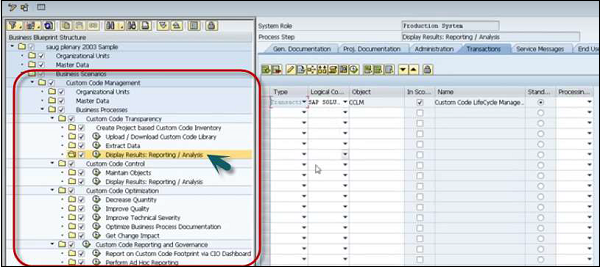
步驟 17 − 轉到獲取變更影響,您將看到相同的邏輯元件和物件名稱。
要檢視路線圖,請轉到環境 → 路線圖

下圖顯示了專案路線圖中的所有階段。您可以檢查每個物件的詳細資訊 - 服務目標、先決條件、可交付成果等。

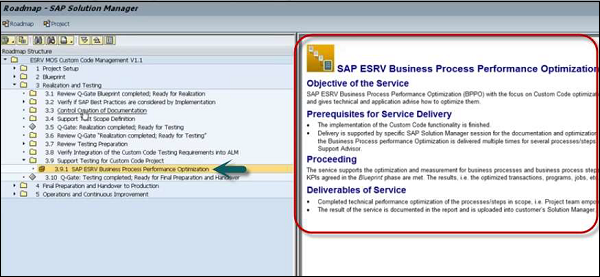
SAP Solution Manager - 基礎架構
SAP Solution Manager 包含各種基礎架構元件 - 應用程式管理解決方案和完整的 IT 環境。該解決方案發現 - 技術監控和警報基礎架構、系統環境資訊、Solution Manager 與 SAP IT 基礎架構的整合。
SAP Solman 與 IT 基礎架構之間的整合帶來了更多優勢,例如:
- 您可以直接訪問有關 IT 服務管理流程的 SAP Solution Manager 資料。
- 您可以將事件、問題和變更管理連結到基礎架構資訊。
- 它在 SAP Solution Manager 中提供增強的監控資訊。
技術監控和警報基礎架構
該基礎架構允許您在複雜的系統環境中改善系統的健康狀況。它比常見的集中式 CCMS 監控具有許多優勢。
您只需要配置中心繫統 - SAP Solution Manager,此配置會自動分發到受管理的系統。
可以使用技術監控和警報基礎架構執行以下功能:
- 您可以執行所有基礎架構元件的詳細檢視。
- 診斷代理會自動更新和配置。
- 它為環境中的所有元件提供端到端監控和警報。
- 您可以在 SAP Solution Manager 警報收件箱中監控和管理基礎架構警報。
在業務流程操作下選擇技術監控。
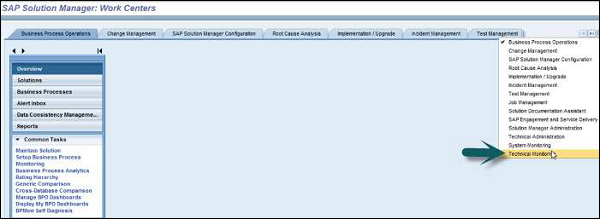
在技術監控下,您可以執行各種型別的監控選項:
系統監控 − 執行 SAP Solman 系統環境中所有系統的監控。
連線監控 − 用於監控 IT 基礎架構中的連線。
BI 監控 − 用於報表監控。
PI 監控 − 監控不同系統之間的流程整合。您可以使用系統環境目錄中的日期選擇和監控此環境中的每個元件。
終端使用者體驗監控 − 監控來自不同位置的技術系統的效能和可用性。

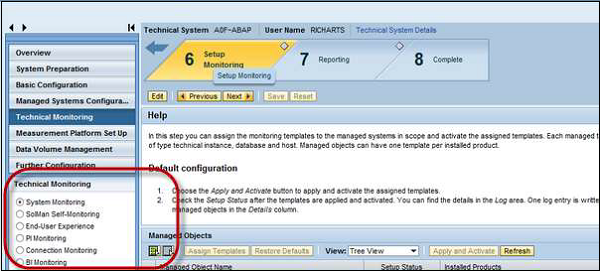
應用程式事件管理和變更管理
在 SAP Solution Manager 中,事件管理與服務檯密切相關,用於管理您與應用程式相關的所有問題。當應用程式在正常服務時間內無法提供所需的效能時,您需要儘快將服務恢復到正常執行。此過程稱為應用程式事件管理。
變更管理流程處理管理基礎架構中的更改。可以針對任何例行活動(如補丁管理)或恢復應用程式/服務的緊急更改提出變更請求。
步驟 1 − 要執行事件管理和變更管理,您可以使用搜索條件搜尋功能型別、製造商和 CI 名稱等欄位。
步驟 2 − 從事件名稱或變更號中,您可以檢視配置項的詳細資訊
步驟 3 − 在主資料下,有一個連結用於搜尋 CMDB 和 LMDB。
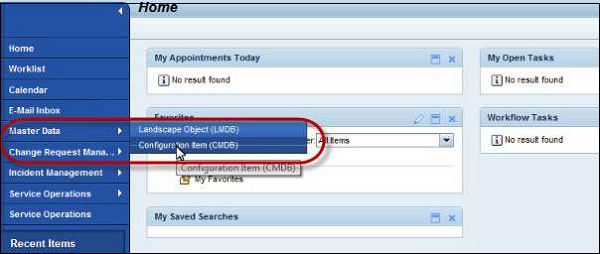
步驟 4 − 要檢視分配的所有事務 - 事件號和變更號到配置項,您可以在 CMDB 中執行搜尋。
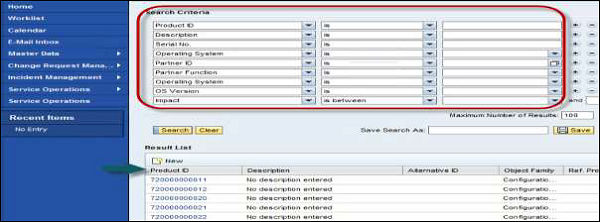
步驟 5 − 透過單擊任何 CI,您可以檢視所有技術詳細資訊,如下圖所示的 CI 物件組織資料:

步驟 6 − 基於配置項、產品 ID 或物件 ID,您可以在 Solution Manager 中建立事件或變更請求。
CI 在事件詳細資訊中的物件 ID 下可用,如下所示:
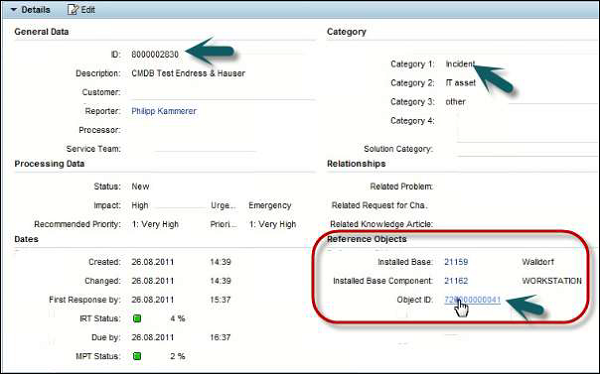
在 SAP Solution Management 基礎架構中,您可以使用景觀管理資料庫 (LMDB),它是一個集中的景觀資訊儲存庫。它使用與系統環境目錄 (SLD) 相同的資訊來輸入系統資訊。
LMDB 與 SLD 的連線
LMDB 從系統環境目錄獲取所有資訊,所有系統都在其中註冊自身。大多數技術系統包含資料提供程式,這些資料提供程式向 SLD 提供直接資訊以進行註冊。
當發生更改時,LMDB 會透過 LMDB 輪詢或 SLD 的主動更改通知自動接收 SLD 更改。
工作模式
您可以在 SAP Solution Manager 中使用各種工作模式來執行以下活動:
- 維護
- 系統遷移
- 補丁升級
- 自定義更改
工作模式可以進一步分為兩類:
技術工作模式
可以使用以下型別的技術工作模式:
計劃停機時間 − 技術工作模式定義為系統技術停機且您無法訪問的工作模式。系統管理員可以使用此工作模式來執行只能在停機期間執行的計劃管理任務。
維護模式 − 系統技術正常執行且您無法訪問的工作模式。系統管理員可以使用此工作模式來執行只能在維護期間執行的計劃管理任務。
業務工作模式
可以使用以下型別的業務工作模式:
- 高峰業務時間
- 非高峰業務時間
- 非業務時間
注意 − 要使用工作模式管理報告功能,必須為受管理的系統啟用監控和報告。
角色
執行工作模式管理和 IT 日曆活動需要以下角色:
- SAP_SM_DTM_DIS 工作模式管理(顯示授權)
- SAP_ITCALENDER 在 IT 日曆中顯示工作模式
- SAP_NOTIF_DISP 通知管理
- SAP_SMWORK_SYS_ADMIN 工作中心:技術管理
- SAP_ITCALENDER 在 IT 日曆中顯示工作模式
計劃工作模式
要計劃工作模式,您必須導航到技術管理工作中心。
步驟 1 − 選擇工作模式管理 → 型別選擇區域,選擇元件型別。
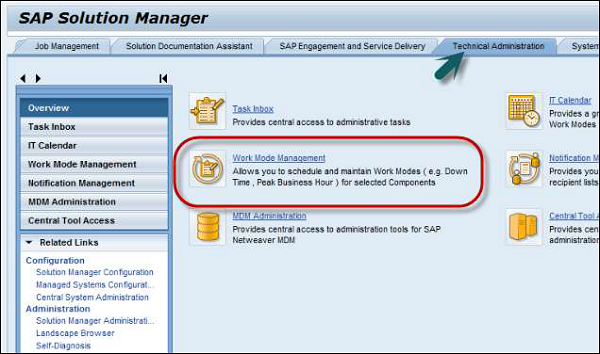
步驟 2 − 選擇EEM 機器人以外的元件型別時,請執行以下操作:
- 轉到詳細選擇區域,選擇查詢。
- 將技術元件分組到查詢中以加快訪問速度。
- 在查詢中,選擇技術元件 → 選擇工作模式管理
- 顯示工作模式,嵌入式或新視窗。
(使用 EEM 機器人執行終端使用者監控,它是一個執行時代理。它用於回放指令碼,每個監控位置需要一個機器人來執行 EEM 監控),

步驟 3 − 顯示技術元件的層次檢視以及當前和下一個工作模式的詳細資訊。接下來選擇元件。您可以看到元件的工作模式列表。
步驟 4 − 如果您選擇了 EEM 機器人型別的元件,請選擇一個機器人。將顯示機器人的工作模式列表。
步驟 5 − 輸入計劃工作模式。在技術元件的“計劃工作模式”螢幕區域,您可以輸入所需的資料。
注意 − 您只能為 EEM 機器人規劃高峰業務時段、非高峰業務時段或非業務時段。
根據工作模式配置技術監控
在 SAP Solution Manager 中,您可以為技術系統、資料庫和技術場景設定工作模式。您可以關閉完整的技術監控或修改特定系統的單個指標閾值。
對於每種工作模式,您可以定義是否啟用監控。如果您觀察到計劃停機時間複選框未選中,則表示已停用警報和監控。

SAP Solution Manager - 運營
在 SAP Solution Manager 中,您擁有不同的功能和工具來執行 SAP Solution Manager 操作活動。這些是 −
管理工作中心 − 包含執行 SAP Solution Manager 所需的所有功能。
系統景觀管理資料庫 (LMDB) − 它是中央系統景觀資訊儲存庫,它使用相同的系統景觀目錄來輸入系統資訊。
解決方案 − 使用解決方案,您可以根據需求將系統和流程捆綁在一起以監控操作。
可支援性效能平臺 (SPP) − 用於增強系統性能並監控效能管理指標。
管理工作中心
您可以在 SAP Solution Manager 的管理工作中心執行各種操作活動。
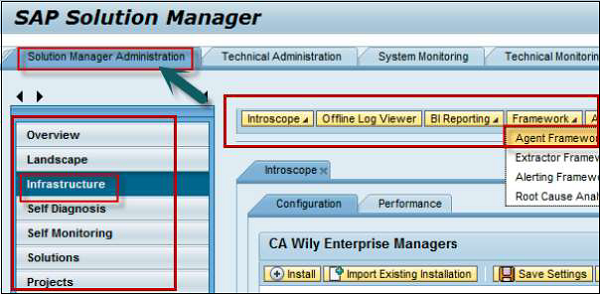
可以執行以下操作活動 −
概述 − 快速檢視此工作中心中的所有工作區。
系統景觀 − 建立 RFC 連線,管理系統建模和診斷代理。
基礎設施 − 建立或編輯技術系統,並管理不同的模板,如儲存和提取器模板。
自我監控 − 監控大量警報型別,監控應用程式以儘早識別關鍵問題,以及警報基礎設施。
專案 − 顯示有關專案的詳細資訊。
自我診斷 − 監控 SAP Solution Manager 和系統景觀中的所有其他受管理系統。
工作模式管理 − 執行以下活動 −
維護
系統遷移
補丁升級
自定義更改
系統景觀管理資料庫
在 SAP Solution Management 基礎設施中,您可以使用系統景觀管理資料庫 (LMDB),它是一箇中央系統景觀資訊儲存庫。它使用與系統景觀目錄相同的資訊來輸入系統資訊。
LMDB 從系統景觀目錄獲取所有資訊,所有系統都在其中註冊自身。大多數技術系統包含資料提供程式,這些提供程式向 SLD 提供直接資訊以進行註冊。
當發生更改時,LMDB 會透過 LMDB 輪詢或 SLD 的主動更改通知自動接收 SLD 更改。
解決方案
使用解決方案,您可以根據需求將系統和流程捆綁在一起以監控操作。當系統和業務流程輸入解決方案後,可以在 SAP Solution Manager 中使用以下應用程式 −
- IT 服務管理
- 系統和業務流程監控
- SAP Engagement
- 報表
管理工作中心中的解決方案檢視包含所有解決方案的列表,可以使用解決方案型別或解決方案 ID 搜尋這些解決方案。您還可以跨不同系統匯入和匯出解決方案 −
步驟 1 − 點選轉到 → 解決方案傳輸。每個解決方案都可以透過其名稱或 ID 呼叫。
在“解決方案”選項卡下,您可以執行以下功能 −
- 建立新的解決方案
- 您可以將現有解決方案複製為模板,用於建立新的解決方案
- 啟用/停用解決方案
- 刪除解決方案
步驟 2 − 要呼叫所選解決方案的服務連線列表(您可以為此建立與 SAP 的系統連線),請點選轉到 → 服務連線。
步驟 3 − 要透過匯出和匯入解決方案在不同系統之間傳輸解決方案,請選擇導航路徑的開頭轉到 → 解決方案傳輸。
步驟 4 − 要設定系統應傳送哪些解決方案資料(如生產資料),請點選轉到 → 解決方案設定
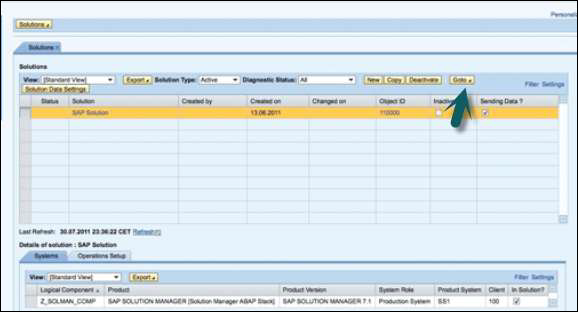
如何建立解決方案?
要建立解決方案,請點選“建立解決方案”。輸入解決方案名稱。您可以編輯系統角色列表。
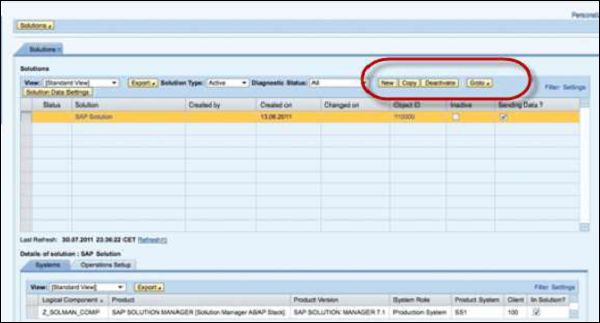
您還可以透過點選“複製”按鈕來複制現有解決方案。
系統環境資訊
我們在 Solution Manager 基礎設施下介紹了部分系統景觀資訊。SAP Solution Manager 應用程式(技術監控、系統維護)捕獲了有關使用維護規劃器進行升級、來自系統景觀的警報策略的所有資訊。SAP Solman 包含有關技術系統景觀的詳細資訊。
LMDB 是 Solution Manager 用於捕獲所有資訊的中央儲存庫,它使用與系統景觀目錄相同的 CIM 模型。系統景觀資訊包含兩部分:SAP 軟體目錄 CR 內容和從 SLD 傳送的資訊。
LMDB 與 SLD 的連線
LMDB 從系統景觀目錄獲取所有資訊,所有系統都在其中註冊自身。大多數技術系統包含資料提供程式,這些提供程式向 SLD 提供直接資訊以進行註冊。
當發生更改時,LMDB 會透過 LMDB 輪詢或 SLD 的主動更改通知自動接收 SLD 更改。
SLD 包含來自受管理系統及其資料提供程式的資料,這些資料會自動將所有資訊傳遞到 SLD。ABAP 系統使用的事務程式碼是RZ70。
SLD 同步是將系統景觀資訊傳輸到 LMDB 的最常見方法。在最初設定 Solution Manager 時,它會將完整的系統景觀從 SLD 傳輸到 Solution Manager 中的 LMDB。這還包括來自軟體目錄的資訊。
完成初始完全同步後,每 10 分鐘觸發一次增量同步。
系統景觀目錄
此目錄包含有關係統景觀和軟體元件版本的資訊。可以將 SAP 系統配置為在 SLD 下注冊。系統景觀目錄管理有關係統景觀的所有可安裝和已安裝元素的資訊。
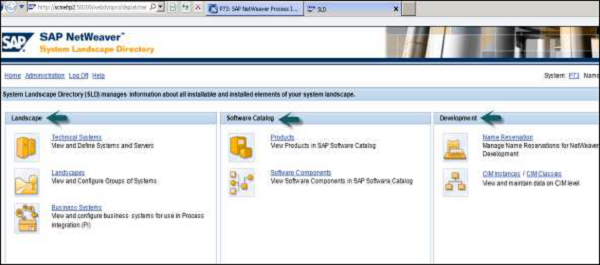
您可以在網頁中找到以下連結 −
系統景觀 − 在“系統景觀”下,您可以找到以下選項。
技術系統 − 您可以檢視和定義系統和伺服器。
系統景觀 − 您可以檢視和配置系統組。
業務系統 − 您可以檢視和配置業務系統以用於流程整合。
軟體目錄
產品 − 檢視 SAP 軟體目錄中的產品。
軟體元件 − 檢視 SAP 軟體目錄中的軟體元件。
開發
名稱預留 − 用於 NW 開發的名稱預留。
CIM 例項 − 用於檢視和維護 CIM 級別的數。
系統景觀目錄基於 SAP NetWeaver。以下版本的 SAP NetWeaver 支援與 LMDB 的 SLD 同步 −
| SLD 系統的 SAP NetWeaver 版本 | SAP NetWeaver 的最低支援包級別 |
|---|---|
| SAP NetWeaver 7.0 | 不支援 |
| SAP NetWeaver 7.0 EHP1 | 不支援 |
| SAP NetWeaver 7.0 EHP2 | SP 17 |
| SAP NetWeaver 7.1 | SP 19 |
| SAP NetWeaver 7.1 EHP1 | SP 14 |
| SAP NetWeaver 7.2 | 不支援 |
| SAP NetWeaver 7.3 | SP 12 |
| SAP NetWeaver 7.3 EHP1 | SP 14 |
| SAP NetWeaver 7.4 | SP 9 |
| SAP NetWeaver 7.5 及更高版本 | 所有 SP 都受支援 |
當與 LMDB 整合的中央系統景觀目錄不滿足要求時,您可以使用本地 SLD 並將其與中央 SLD 同步。
管理技術系統資訊
技術系統被稱為安裝在主機系統上的軟體元素。它可以是獨立系統或安裝在分散式環境中的軟體元素。就軟體元件部署和操作活動(如監控和警報)而言,技術系統是解決方案景觀的核心元素。
安裝軟體後,會在系統中建立技術元件,並將它們註冊到系統景觀目錄下。此資訊將手動或透過 LMDB 和 SLD 之間的同步轉發到 Solution Manager LMDB。
技術系統使用其名稱、系統 ID 或任何已分配的安裝編號進行標識。常見的技術系統型別可能包括 −
- 應用程式伺服器 (AS) ABAP
- Java 應用程式伺服器
- TREX 系統
在下表中,您可以看到可以在 LMDB 中維護的不同技術系統型別、其來源和編輯器。
可以在 LMDB 中維護以下技術系統型別 −
| 技術系統型別 | 來源 | 編輯器 |
|---|---|---|
| .NET 系統 | 手動建立 | LMDB 技術系統編輯器 |
| Apache Tomcat 伺服器 | SLD 資料提供程式 | LMDB 技術系統編輯器 |
| 應用程式伺服器 ABAP | SLD 資料提供程式 | LMDB 技術系統編輯器 |
| Java 應用程式伺服器 | SLD 資料提供程式 | LMDB 技術系統編輯器 |
| SAP BusinessObjects 叢集 | SLD 資料提供程式 | LMDB 技術系統編輯器 |
| SAP Web 排程程式 | SLD 資料提供程式 | LMDB 技術系統編輯器 |
| SAP HANA 資料庫 | SLD 資料提供程式 | LMDB 技術系統編輯器 |
| SAP 移動平臺 | SLD 資料提供程式 | LMDB 技術系統編輯器 |
| TREX 系統 | SLD 資料提供程式 | LMDB 技術系統編輯器 |
| 非特定 3 層系統 | 手動建立 | LMDB 技術系統編輯器 |
| 非特定集群系統 | SLD 資料提供程式或手動建立 | LMDB 技術系統編輯器 |
| 非特定獨立應用程式系統 | SLD 資料提供程式或手動建立 | LMDB 技術系統編輯器 |
SAP Solman - 指導程式創作
指導程式創作提供了一套工具,例如瀏覽器和指導程式日誌簿,用於為定期執行的活動建立指導程式。指導程式在不同的範圍內執行,即技術系統、主機和資料庫,以及不同的應用程式領域。
Solution Manager 中的指導程式可用於實現以下好處 −
- 執行復雜流程。
- 可以以較低的風險執行關鍵業務流程。
- 加快流程速度。
GPA 可以與不同的應用程式模組整合 −
- 業務流程運營
- 應用運營
- 訊息流監控
- 資料庫比較
- IT 任務管理
- 警報和監控
啟動指導程式環境
要啟動載入程式環境,請按照以下步驟操作:
使用事務程式碼:GPA_ADMIN,或者從工作中心,您可以從以下工作中心開啟載入程式瀏覽器:
根本原因分析 → 異常管理 → 載入程式 或 業務流程操作 → 資料一致性管理 → 跨資料庫比較。
載入程式建立工具包括:
GPA 瀏覽器
使用 GPA 瀏覽器工具,您可以建立、刪除、預覽、搜尋或匯出載入程式,並更新已交付的 SAP 載入程式內容。
下圖顯示了 GPA 瀏覽器的首頁。
使用應用程式區域選項,您可以將 GP 分組到功能區域。
搜尋屬性
您可以對載入程式應用過濾器。
清除搜尋屬性後,GP 瀏覽器將根據功能區域顯示所有載入程式。

內容交付窗格
此選項可用於在新內容可用時提醒客戶,並建議匯入新內容。

應用程式區域
您可以在 GPA 中使用以下應用程式區域:
- BI 監控
- 業務流程監控
- 跨資料庫比較
- 高階監控配置
- 資料量管理
- 終端使用者監控
- 異常管理
- 異常管理配置
- 介面和連線監控
- 作業監控
- PI 監控
- 系統監控
- 技術管理

GPA維護
使用 GPA 維護工具,您可以修改、啟用、傳輸和審查已存在的載入程式。要開啟載入程式維護,您需要開啟 GP 瀏覽器 → GP 維護 UI 的 3 個按鈕。它們是:
建立按鈕 - 建立新的 GP。
編輯按鈕 - 修改 GP。
顯示按鈕 - 顯示 GP 的詳細資訊。

GPA 日誌簿
GPA 的此工具用於檢視例項、日誌,匯出到 HTML,並啟動新例項。您可以從 GP 瀏覽器訪問所選範圍和所選載入程式的載入程式日誌。
您可以使用篩選部分來篩選日誌。也可以將日誌匯出到不同的格式 - Excel、HTML 等。

GPA 內容交付
此工具用於在新內容可用時發出警報。客戶會在兩個地方收到新內容的通知。第一個是當 GP 開啟且客戶執行載入程式時,他會看到一條訊息,告知他新的 GP 內容可用。
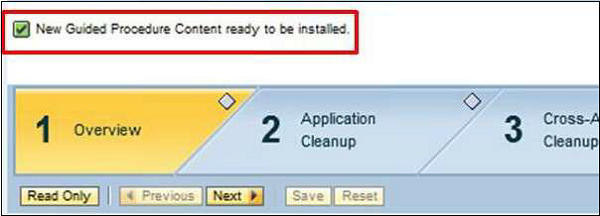 第二個選項是當開啟 GP 瀏覽器時,會顯示一條訊息,表明內容交付區域顯示 GP 內容的當前狀態。
第二個選項是當開啟 GP 瀏覽器時,會顯示一條訊息,表明內容交付區域顯示 GP 內容的當前狀態。 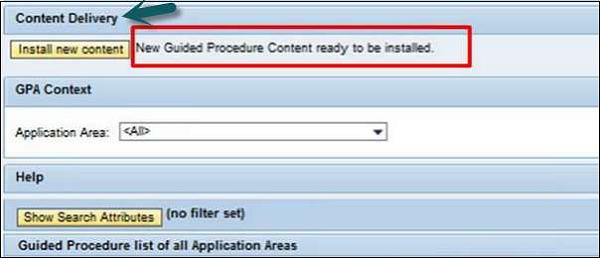
GP 執行時
此工具用於執行載入程式,檢查執行狀態。當您在 GP 瀏覽器 UI 中開啟載入程式或在載入程式維護中選擇預覽時,它將開啟載入程式執行時 UI,您可以執行 GP。
SAP Solman - 模板管理
在 SAP Solution Manager 中,使用模板管理,您可以建立全域性級別的模板 - 用於藍圖文件、業務場景和配置,並且可以分發它們。這些模板可以在其他專案和解決方案中重複使用。
建立模板
在 SAP Solution Manager 中,要建立模板,您必須從模板專案開始。
步驟 1 - 轉到專案管理,

步驟 2 - 接下來,輸入專案名稱並選擇專案型別。要建立模板,專案型別應為模板專案。選擇要在其中建立此專案的解決方案。
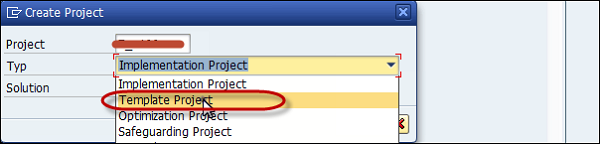
步驟 3 - 在下一個視窗中,您必須輸入以下詳細資訊:語言、專案標題、負責人以及“常規”選項卡下的其他選項。

步驟 4 - 輸入所有詳細資訊後,單擊頂部的儲存按鈕。您必須選擇增強版本和版本。單擊繼續。選擇包 → 繼續。

步驟 5 - 接下來,單擊頂部的模板選項卡。單擊建立模板按鈕。輸入模板和名稱,然後單擊繼續。

步驟 6 - 您可以在一個專案中建立多個模板。為模板選擇全域性推廣功能處於活動狀態。
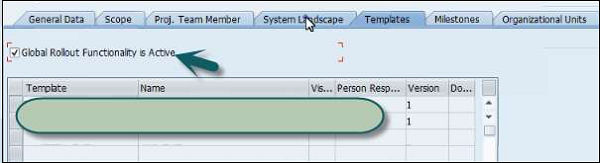
步驟 7 - 轉到系統環境選項卡,並選擇要新增到專案的邏輯元件/系統。您可以搜尋特定系統/邏輯元件。

步驟 8 - 在系統環境下選擇所有邏輯元件後,單擊頂部的儲存按鈕。

步驟 9 - 接下來定義業務藍圖結構,轉到編輯 → 業務藍圖填充。
步驟 10 - 選擇結構檔案 → 開啟 → 繼續。

步驟 11 - 接下來是定義業務藍圖,單擊轉到 → 專案 → 業務藍圖

步驟 12 - 在左側窗格中導航到業務場景。選擇場景名稱。轉到結構 → 場景名稱並選擇場景。

步驟 13 - 分配模板並設定全域性屬性。轉到模板並選擇已建立的模板。
要選擇屬性,請轉到全域性屬性,然後從下拉列表中選擇全域性。選擇模板和全域性屬性後,單擊頂部的儲存按鈕。

為專案釋出模板
要為專案釋出模板,
步驟 1 - 單擊轉到 → 專案資料返回主螢幕。轉到模板選項卡並選擇模板。單擊更改可見性以釋出模板。


這兩個模板的可見性都將變為綠色,並且可以在專案中使用。
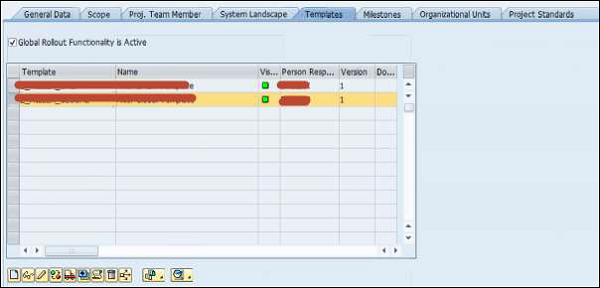
SAP Solution Manager - 測試管理
在 SAP Solution Manager 中,您可以集中執行測試管理流程並執行跨系統業務流程的測試。
測試管理包括以下步驟:
- 定義測試範圍
- 測試計劃
- 測試
- 將更改傳輸到生產環境
要執行測試管理活動,您可以使用測試管理工作中心 - 建立、管理和執行測試計劃。
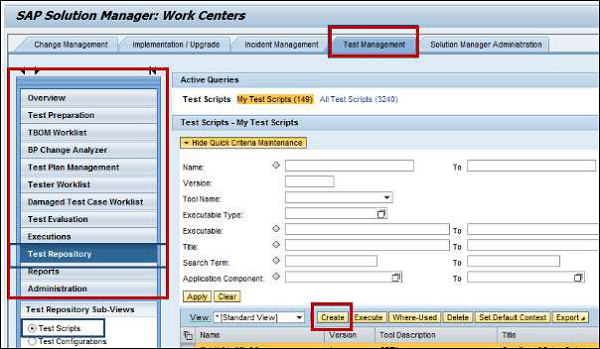
在測試準備下,您可以建立一個報表,使您可以概述您的業務流程和狀態。
TBOM 工作列表用於顯示您的 TBOM 編輯任務
BP 更改分析器,用於分析系統更改。您可以使用它來確保業務流程在更改後如何響應。
測試計劃管理 - 您可以在測試管理工作中心 → 測試計劃管理中執行以下功能:
建立測試計劃 - 選擇測試計劃 → 建立測試計劃
複製測試計劃 - 選擇測試計劃 → 複製測試計劃
更改測試計劃 - 選擇測試計劃 → 編輯測試計劃
更改測試計劃的屬性 - 單擊轉到 → 屬性
傳輸測試計劃 - 選擇測試計劃 → 傳輸測試計劃
建立和分配測試包 - 單擊轉到 → 測試包管理
對測試用例進行排序 - 單擊轉到 → 序列
將測試人員分配給測試用例 - 單擊轉到 → 序列
測試人員工作列表 - 用於直接訪問分配給您的所有測試用例。
測試庫 - 可用於建立和編輯自動化測試用例。
SAP Solution Manager - IT 任務管理
在 SAP Solution Manager 中,您可以使用 IT 任務管理來管理操作團隊的技術系統、資料庫等物件。可以使用載入程式在標準模式和專家模式下建立任務。
在 IT 任務管理下建立任務
您可以透過轉到技術管理工作中心 → IT 任務管理來建立新任務。這些任務可以透過為受管理的物件排程載入程式來建立。
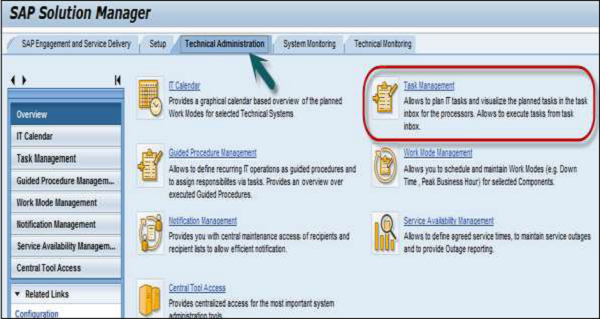
步驟 1 - 轉到 IT 任務計劃(嵌入式或在新視窗中)。
步驟 2 - 在計劃按鈕中,您必須選擇載入程式 - 標準或載入程式 - 專家。
步驟 3 - 對於 GP 標準,請從可用的載入程式列表中選擇一個或多個載入程式,然後您需要輸入排程資訊。
步驟 4 - 單擊分配/更改並選擇受管理的物件。
步驟 5 - 將出現受管理的物件對話方塊。輸入所需的受管理的物件,然後單擊新增按鈕 → 選擇確定。
GP 管理和任務管理的整合
使用載入程式 (GP) 和任務管理之間的整合,允許您在 GPA 環境中將重複性管理任務定義為 GP。它允許您計劃已定義載入程式的執行,並且您可以集中執行載入程式。
使用載入程式,它透過執行以下活動來支援日常 IT 操作任務:
- 分步執行
- 詳細的活動描述
- 對所需受管理系統功能的集中訪問
- 自動步驟或活動
- 每個活動的日誌記錄
GP 建立工具
載入程式建立工具包括:
GPA 瀏覽器
使用 GPA 瀏覽器工具,您可以建立、刪除、預覽、搜尋或匯出載入程式,並更新已交付的 SAP 載入程式內容。
GPA維護
使用 GPA 維護工具,您可以修改、啟用、傳輸和審查已存在的載入程式。要開啟載入程式維護,您需要開啟 GP 瀏覽器 → GP 維護 UI 的 3 個按鈕。它們是:
建立按鈕 - 建立新的 GP。
編輯按鈕 - 修改 GP。
顯示按鈕 - 顯示 GP 的詳細資訊。
GPA 日誌簿
GPA 日誌簿用於檢視例項、日誌,匯出到 HTML,並啟動新例項。您可以從 GP 瀏覽器訪問所選範圍和所選載入程式的載入程式日誌。
GPA 內容交付
GPA 內容交付工具用於在新內容可用時發出警報。客戶會在兩個地方收到新內容的通知。第一個是當 GP 開啟且客戶執行載入程式時,他會看到一條訊息,告知他新的 GP 內容可用。
GP 執行時
GP 執行時工具用於執行載入程式,檢查執行狀態。當您在 GP 瀏覽器 UI 中開啟載入程式或在載入程式維護中選擇預覽時,它將開啟載入程式執行時 UI,您可以執行 GP。
IT 任務管理配置
在 SAP Solution Manager SP12 或更高版本中,您可以使用載入程式執行 IT 任務管理器配置。執行事務程式碼:SOLMAN_SETUP
SAP 提供預定義的使用者和角色來執行 IT 任務管理場景。配置 IT 任務管理需要以下使用者型別和角色:

GPA 使用者
需要 GPA 使用者來建立自定義載入程式。使用 GPA 使用者,您可以執行:
- 顯示業務夥伴查詢
- 訪問技術管理 WC
- 任務收件箱
- 維護載入程式
GPA 使用者下的所需角色:
- SAP_SMWORK_BASIC_TECHADMIN
- SAP_SM_BP_DISPLAY
- SAP_SM_GP_ADMIN
- SAP_SYSTEM_REPOSITORY_DIS
IT 任務計劃使用者
IT 任務計劃使用者需要執行單次或定期操作活動,並使用 GP 日誌簿檢查所有活動的狀態。
IT 任務計劃下的角色
IT 任務計劃下需要以下角色:
- SAP_SM_GP_DIS
- SAP_TASK_INBOX_DIS
- SAP_TASK_PLANNING_ALL
- SAP_SMWORK_BASIC_TECHADMIN
- SAP_SM_BP_DISPLAY
- SAP_SM_IT_EVENTS_DISP
- SAP_SYSTEM_REPOSITORY_DIS
- SAP_TASK_INBOX_ALL
- SAP_ITCALENDER_DIS
IT 操作員使用者
IT 操作員用於執行任務收件箱中分配的任務或載入程式。
IT 操作員下的所需角色
IT 操作員下需要以下角色:
- SAP_SM_BP_DISPLAY
- SAP_SM_GP_EXE
- SAP_SMWORK_BASIC_TECHADMIN
- SAP_TASK_INBOX_ALL
- SAP_TASK_PLANNING_DIS
- SAP_SYSTEM_REPOSITORY_DIS
SAP Solman - 變更控制管理
SAP Solution Manager 中的變更控制管理用於管理所有專案中的更改,例如實施和升級。針對應用程式元件和技術元件提出變更請求,並根據需要實施。
變更控制管理包括以下關鍵活動:
更改和傳輸系統 - 這允許您分發 ABAP 和非 ABAP 物件中的更改。使用中央更改和傳輸系統來執行更改。
質量關卡管理 − 質量關卡允許解除系統鎖定,並允許進行實施更改。
變更請求管理 − 它允許您在 Solman 中全域性執行專案 - 包括規劃、成本管理和變更管理活動。
變更管理工作中心
此工作中心允許您管理專案中的所有更改,並提供對所有工具的集中訪問。要訪問工作中心,您必須被授權檢視。
要開啟變更管理工作中心,請使用事務碼 SM_WORKCENTER。
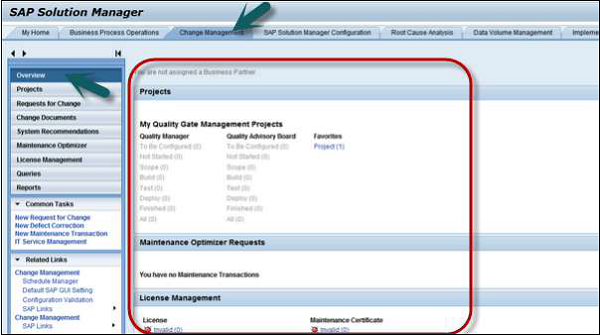
此工作中心包含以下功能:
概覽
概覽選項卡包含變更管理中所有功能的摘要,例如:
您可以檢視分配給您的業務夥伴的質量關卡管理專案。
分配給您的業務夥伴的所有變更請求。
您還可以檢視分配給您的業務夥伴的所有已更改文件,並且可以根據不同的引數進一步過濾它們。
許可證管理資訊。
專案 − 在此選項卡中,質量經理和質量顧問委員會可以檢視系統環境中軟體更改的分階段狀態。
變更請求 − 使用此選項卡,您可以檢視所有變更請求的列表,並進一步深入瞭解每個請求的詳細資訊。您可以透過單擊請求來顯示或編輯變更請求。
變更文件 − 此選項卡用於檢視所有變更文件,您可以透過單擊任何文件來顯示和編輯變更文件,還可以按狀態應用過濾器。
系統建議 − 此選項卡用於檢視活動解決方案的系統建議。
維護最佳化器 − 此選項卡用於檢視所有產品維護事務的列表,您可以編輯和顯示特定的產品維護事務。
許可證管理 − 此選項卡用於集中管理許可證並在系統環境中維護證書。您還可以本地下載許可證和證書,或者啟用/停用系統上證書的分發。
查詢 − 要執行復雜的搜尋,您可以使用允許您按變更文件、變更請求等進行搜尋的查詢。
報表 − 用於分析變更管理流程 - 變更請求和變更文件。
建立變更請求
要建立變更請求,應分配角色SAP_CM_REQUESTER。
您可以從頭開始建立新的變更請求,也可以使用現有模板的複製選項。
步驟 1 − 要建立請求,請轉到變更請求 - 建立。
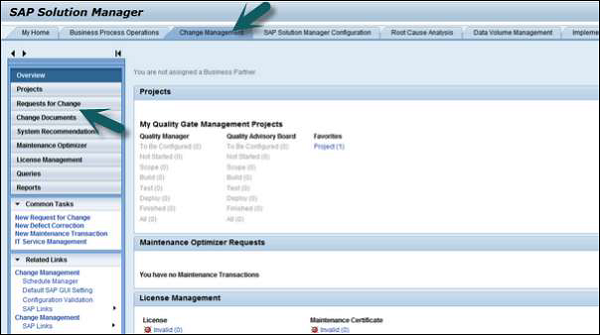
步驟 2 − 輸入所有必填欄位,例如:
- 描述
- 銷售方
- 請求者
- 變更經理/審批人詳細資訊
- 審批流程
步驟 3 − 單擊儲存按鈕以建立變更請求。可以從以下參考物件建立變更請求:
- 從 WebUI 客戶端
- 從現有模板
- 從業務藍圖
- 從解決方案
- 從路線圖
- 從事件
- 從作業請求
- 從系統建議
- 從專案任務
注意 − 當在系統中建立變更請求時,它將分配給變更經理進行驗證和批准。變更經理可以在其工作列表中訪問請求並採取驗證、批准、拒絕或進一步澄清等操作。
變更文件
當變更經理/負責人批准變更請求以驗證和批准變更時,系統會自動建立變更文件。文件的狀態標記為“正在實施”。
變更文件結構包含以下元件:
抬頭級別 − 用於儲存常規資料,例如開發人員 ID、參考物件詳細資訊、為其建立變更的專案名稱以及其他資訊。
分配塊 − 包含處理變更請求所需的資料。這包括有關處理日誌檔案、傳輸請求、專案/解決方案詳細資訊、事件以及測試管理資訊的資訊。
SAP Solution Manager - 事件管理
當 SAP 系統中出現問題時,終端使用者可以建立事件訊息。事件管理流程處理由終端使用者、使用監控服務的系統警報或關鍵使用者提出的事件的解決。事件、問題和變更管理是解決方案管理器中 IT 服務管理工作中心的一部分,它提供流程和訊息的集中管理。
ITSM 基於 ITIL 標準,旨在支援業務流程、事件、問題、變更管理和服務檯運營。SAP Solution Manager 提供一組標準的預定義 ITSM 功能,可以使用嚮導式配置過程進行設定。
IT 服務管理基於 CRM ITSM 流程和 SAP Solution Manager 的整合。它提供以下功能:
- 問題管理,以設定經過 ITIL 驗證的流程。
- 與 SAP CRM 7.0 Service 或 SAP ERP 功能的擴充套件性。
- 改進的知識管理流程。
- 模板支援。
- SLA 管理和升級管理。
- 改進的 Web 使用者介面,用於管理 ITSM 任務。
- 額外的入站渠道。
- 高階報表功能:ITSM 預定義 BI 查詢、互動式使用者儀表板。
- 將應用程式生命週期管理整合到 IT 服務管理和解決方案管理器中。
- IT 服務管理的預定義業務角色 - IT 服務請求者、解決方案管理器專業人員和 IT 服務檯。
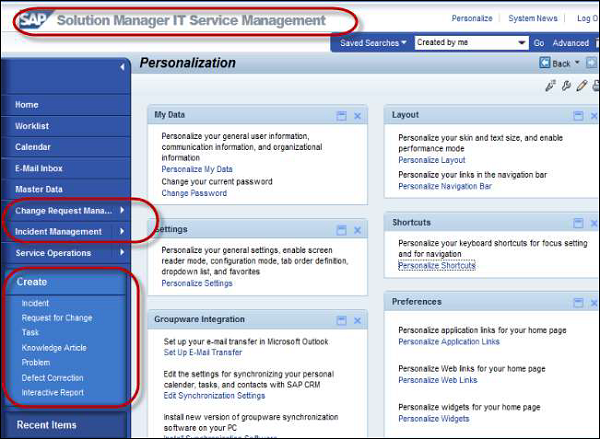
事件的結構
事件包含抬頭和可用於提供其他資訊的附加分配塊。抬頭包含以下欄位:
- 常規資料
- 處理資料
- 日期
- SAP 資料
- 參考物件
分配塊
這用於在事件中指定任何其他資訊。
SAP Solution Manager - 服務檯
建立支援訊息時,它將直接分配給解決方案管理器服務檯。
螢幕截圖顯示服務檯主頁。
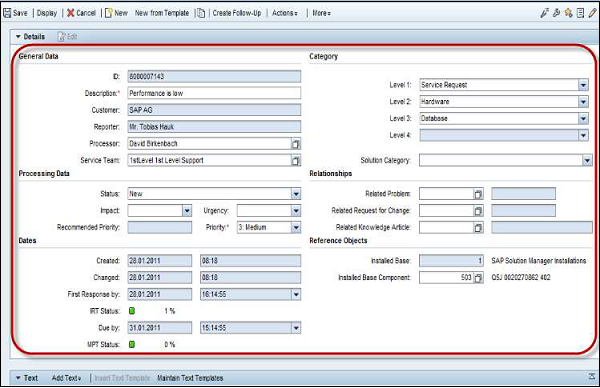
示例
假設您想要建立一個新的銷售訂單,並且缺少訂單型別。
步驟 1 − 轉到幫助→建立支援訊息

步驟 2 − 輸入簡短文字和訊息描述,然後單擊“提交”按鈕。您將收到提示 - 訊息 XXXXX 已成功在支援臺系統中建立。
步驟 3 − 要建立事件,請轉到 Solman 中服務檯下的事務監視器。
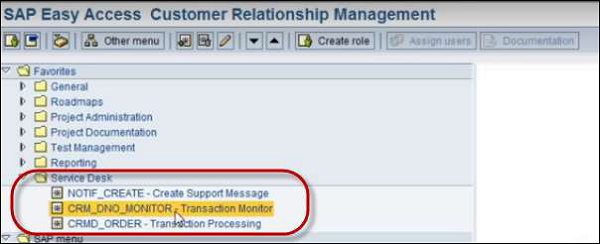
步驟 4 − 在事務監視器中,選擇事務型別 - ZSMD 服務檯訊息型別,然後單擊執行。
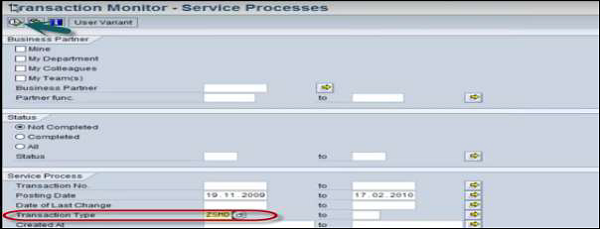
步驟 5 − 您將在列表中看到建立的支援訊息,如下所示。開啟支援訊息。

步驟 6 − 單擊“編輯”按鈕並將狀態更改為處理中。完成更改後,單擊頂部的儲存按鈕。
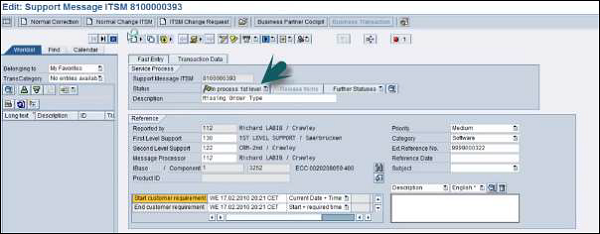
步驟 7 − 一級支援團隊可以檢視問題是否之前發生過。他們可以檢查解決方案資料庫以查詢任何類似的問題。

步驟 8 − 如果沒有與描述匹配的解決方案,服務檯支援將事件轉發給二級支援。

步驟 9 − 二級支援團隊可以檢查解決方案目錄以查詢與該事件描述匹配的任何過去記錄。如果解決方案不可用,他們還可以檢查 SAP 市場。如果未提供解決方案,則可以將事件轉發給 SAP 全球支援團隊。

步驟 10 − 要將訊息傳送到 SAP Active 全球支援,請單擊操作→將訊息傳送到 SAP。

解決問題後,您可以透過記錄為解決問題而執行的所有步驟來轉到事件關閉。
SAP Solman - 業務流程運營
在此工作中心,您可以執行支援核心業務流程的功能。在 SAP Solution Manager 中,您有兩種型別的業務流程監控工作中心。這兩個工作中心都允許您訪問與業務流程相關的所有關鍵功能。業務流程監控工作中心還提供相關功能的監控和報告。
您可以看到以下兩個選項卡:
- 業務流程運營(新)工作中心
- 業務流程運營工作中心
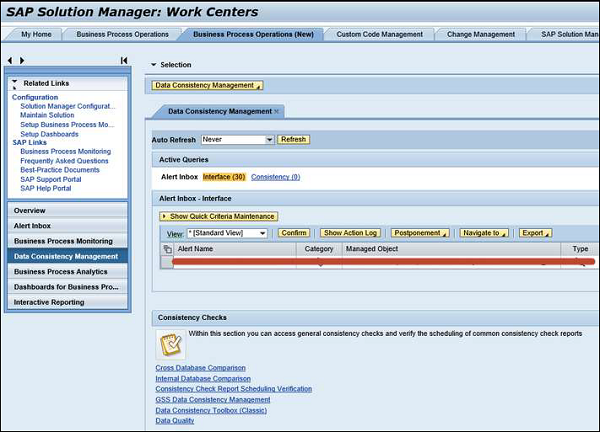
在左側窗格中,您將看到以下功能:
概覽 − 使用概覽選項卡,您可以訪問此工作中心中的所有其他工作區。
警報收件箱 − 在警報收件箱中,您可以檢查所有關鍵警報,這些警報對於您監控的業務流程存在開啟的警報組。
業務流程監控 − 在業務流程監控下,您可以根據監控和警報基礎設施訪問所有指標。
資料一致性管理 − 您可以使用它來獲取 BPM 中所有相關開啟警報組的警報收件箱的過濾檢視。
業務流程分析 − 此工作區允許您訪問關鍵指標,例如比較組織單元、業務文件積壓等。
業務流程儀表板 − 業務流程的資料可以以圖形等儀表板的形式顯示。
互動式報表 − 此工作區用於顯示業務流程監控中的指標。
SAP Solman - 應用運營
在 SAP Solution Manager 中,您可以使用應用程式運營工作中心執行與集中監控、警報和分析解決方案相關的所有活動。您可以使用報表功能來執行報表,還可以監控複雜環境的狀態。
您可以在系統環境中執行資料量分析,並且可以透過減小資料庫的大小來降低總成本。
使用根本原因分析和異常管理,您可以找到事件的根本原因併為分散式環境實施解決方案。

應用程式運營工作中心下有以下工作區:
技術監控工作中心
可以使用事務:SOLMAN_SETUP配置技術監控工作中心。
使用系統監控,您可以監控解決方案管理器系統環境中主機、系統和資料庫的狀態。
技術監控還包括整合監控,您可以在其中執行:
- PI 監控
- 介面和連線監控
- 訊息流監控
- 連線監控
- 工作流監控
屬於應用程式運營的其他工作中心是:
技術管理工作中心
根本原因分析工作中心
資料量管理工作中心:您可以在您的系統環境中執行資料量分析,並透過減小資料庫大小來降低總成本。
以下螢幕截圖顯示了SAP Solution Manager配置:

SAP Solman - 維護管理
維護管理包括匯入增強包和支援包,以及實施關鍵的SAP Notes。此功能允許您對系統環境執行多種功能。
以下工作區域屬於維護管理:
系統建議 - 您可以在此工作區域中實施安全Notes、效能Notes和技術系統的修正Notes。此工作區域屬於變更管理工作中心。
維護規劃器 - 您可使用維護規劃器建立維護計劃和用於使用軟體更新管理器SUM安裝的堆疊XML檔案。它在Solution Manager中取代了維護最佳化器來執行更新和升級安裝。
維護最佳化器 - 維護最佳化器可用於啟動生產系統中的維護過程。它為您提供有關在系統中下載和安裝維護檔案的詳細說明。
許可證管理 - 要下載SAP支援包,您需要許可證和維護證書。此功能在變更管理工作中心可用。
範圍和工作量分析器 - 此工作區域用於分析和計算在技術系統上實施支援包和增強包所需的範圍和工作量。此工作區域可以從以下工作中心啟動:
變更管理工作中心
測試管理工作中心
自定義程式碼管理工作中心
以下螢幕截圖顯示了維護管理的工作中心。
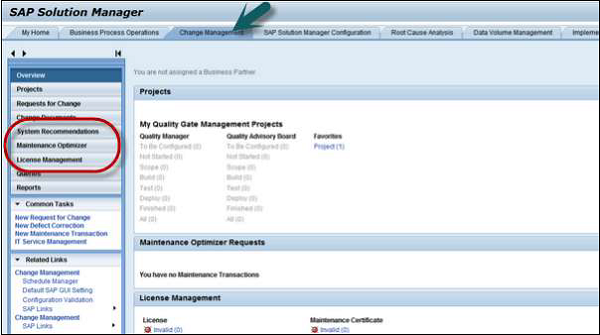
要使用此功能,您需要以下角色:
SAP_SEA_ALL_COMP - 範圍和工作量分析器組合角色的完全授權
SAP_SEA_DIS_COMP - 範圍和工作量分析器組合角色的顯示授權
SAP Solution Manager - 升級專案
為了管理升級管理,SAP Solution Manager為您提供了執行升級所需的所有功能的訪問許可權。使用Solman中的SAP升級路線圖,您可以執行標準方法來規劃和執行SAP升級專案。Solution Manager中提供了各種預定義模板,以有效地端到端管理升級專案。它使SAP客戶能夠更好地理解和管理升級專案中的主要技術風險和挑戰。
要執行升級管理,您需要在專案管理下實施一個新的升級專案。以下是升級專案中的關鍵階段:
建立升級專案
要定義一個新的升級專案,您必須轉到專案管理工作中心。您必須選擇“專案型別”為“升級專案”,並定義專案的範圍。您還可以使用現有專案作為基礎專案來複制。
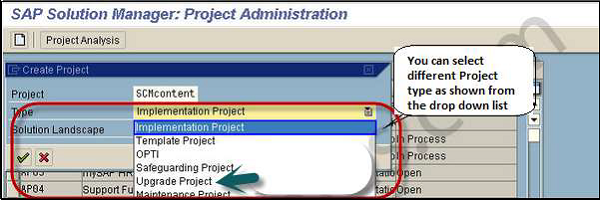
評估系統環境
升級之前,您需要評估當前的業務流程和現有的系統環境。各種應用程式可以安裝在當前的系統環境上 - SAP CRM、SAP SCM等。使用升級的依賴性分析和其他工具,您可以分析一旦升級執行後,您的當前功能是否可用。
規劃階段
規劃階段包括定義升級專案的藍圖和路線圖。在業務藍圖下,您可以增強業務流程的專案結構。您可以分離業務場景和業務流程,並將不同的交易、功能分配給結構項。
測試
在測試階段,測試更新的業務流程和場景。
將業務流程轉移到生產環境
在此階段,您將業務流程和場景轉移到客戶特定的位置,例如解決方案目錄,在該目錄中,業務流程在運營中受到監控。
報表
在此階段,您將為完整的升級專案建立分階段報告。
實施/升級工作中心
以下螢幕截圖顯示了實施/升級工作中心。
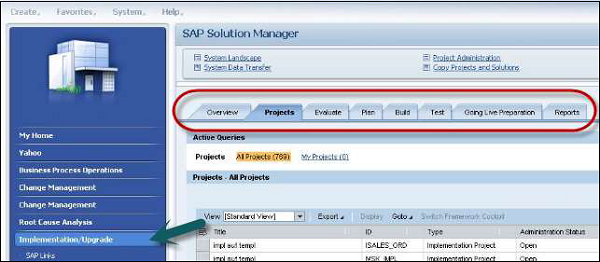
在此工作中心下,您有以下工作區域:
概述 - “概述”選項卡顯示專案的結構化圖表。您可以導航到“我的專案”,其中顯示分配給您的專案。“所有專案”選項顯示您可以檢視的所有授權專案的列表。
專案 - 在“專案”工作區域中,您可以根據專案型別、狀態等檢視所有專案的列表。當您選擇任何專案時,您可以檢視專案的標題詳細資訊和藍圖鎖定。
評估 - 在此工作區域中,您可以訪問 - SAP標準方案、業務地圖和業務功能。
規劃 - 在此工作區域中,您可以建立和編輯專案、顯示路線圖和指定業務藍圖。
構建 - 在此工作區域中,您可以訪問技術配置、定製分發、BC集和管理學習資料。
上線準備 - 可在此工作區域訪問以下連結
解決方案目錄 - 將升級專案轉移到解決方案。
SAP上線 - 用於檢查生產啟動。
SAP EarlyWatch 警報 - 用於生產處理和監控SAP Solution Manager中的解決方案。報告可以顯示為HTML文件或Word文件。這可用於識別和避免系統中的關鍵潛在問題。
報告 - 此工作區域用於執行專案階段和關鍵活動的報告。
SAP Solution Manager - 根因分析
根本原因分析用於監控和分析SAP Solman環境,並識別導致問題的元件。使用根本原因診斷代理,您可以執行端到端診斷,該診斷提供結構化的評估方法來查詢不良結果的根本原因以及防止再次發生的適當措施。
SAP Solution Manager中的端到端根本原因分析提供了跨系統和技術根本原因分析的功能。尤其是在異構環境中,儘快隔離導致問題的元件並讓合適的專家參與解決問題非常重要。
藉助根本原因分析提供的工具集,無論應用程式基於何種技術,都可以使用相同的工具進行分析。它允許一般人員首先進行深入分析,避免在不同專家組之間進行分析時的“乒乓球”遊戲。
螢幕截圖顯示了提供的根本原因分析工作中心。
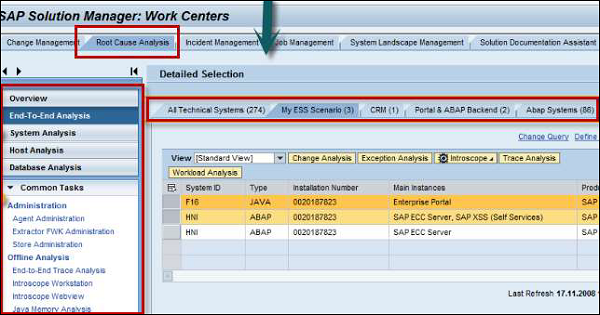
每個選項卡包含用於對不同技術物件執行診斷的更多工作區域:
端到端分析
端到端變更分析
端到端異常分析
端到端跟蹤分析
端到端工作負載分析
系統分析
變更報告
專家分析
日誌檢視器
主機分析
檔案系統瀏覽器
作業系統命令控制檯
資料庫分析
資料庫監控
SAP Solution Manager - 報表
您可以在SAP Solution Manager中建立各種互動式報表和儀表板。
互動式報表
互動式報表允許您顯示系統環境中物件的最重要指標。以下物件型別可用:
- 系統
- 主機
- 資料庫
- 場景
您可以使用SAP BW系統移動這些指標。建立報表是為了快速檢視關鍵績效指標。可以為以下指標值建立報表
- 容量報告
- 可用性報告
- 效能報告
- 使用情況
應用程式儀表板
應用程式儀表板允許您建立儀表板,以確保您的技術系統和場景按要求可用並執行。應用程式儀表板可以顯示以下值
- 系統可用性
- 系統性能
- EUE報表
服務級別報表
服務級別報表用於監控內部和外部服務級別協議。此報表基於SAP Early Watch 警報。此報表持續檢查KPI。
- 系統可用性
- 閾值報告
- 根據特定時間段的定期報告。
注意 - 服務級別報告可以儲存為HTML格式或MS Word格式。
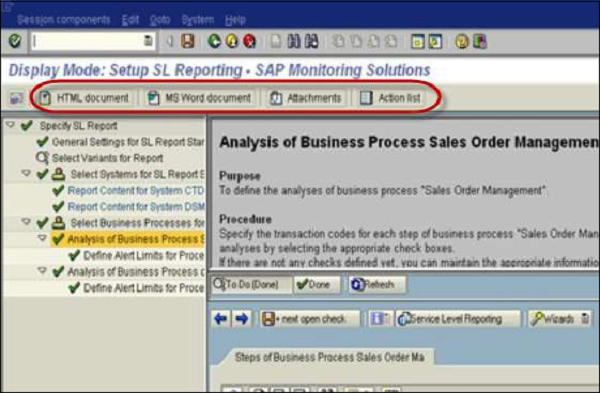
要建立服務級別報告,請轉到服務級別報告檢視。
要建立HTML報告
- 選擇服務級別報告的連結。
- 在HTML格式中,您可以將報告作為附件透過郵件傳送給多個收件人。
要建立MS Word文件報告
要以doc格式獲取服務級別報告,請單擊Word格式符號並選擇您想要以Doc格式顯示的報告。此報告作為附件出現在報告檢視中。
SAP Solman - 顧問職責
以下是SAP Solution Manager顧問的主要工作職責:
人員應具備配置和支援Solution Manager 7.0和7.1的經驗。
設定和故障排除BPM的經驗。
能夠向環境中的業務流程所有者展示和互動。
必須具備Solman系統管理員和監控、遠端可支援性、Solution Manager工作中心等其他元件的良好工作經驗。
從變更管理和專案規劃開始,到將變更從開發環境物理傳輸到生產環境,管理SAP Solman的端到端實施。
連線到Solman系統的系統的效能最佳化。
管理SAP運營、系統環境資訊、IT任務管理和GPA、模板管理、測試管理活動。
環境配置、故障排除和持續維護的優秀文件編制技能。